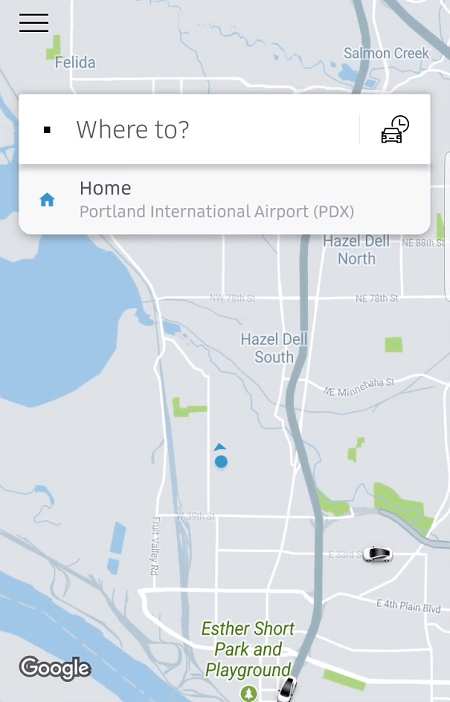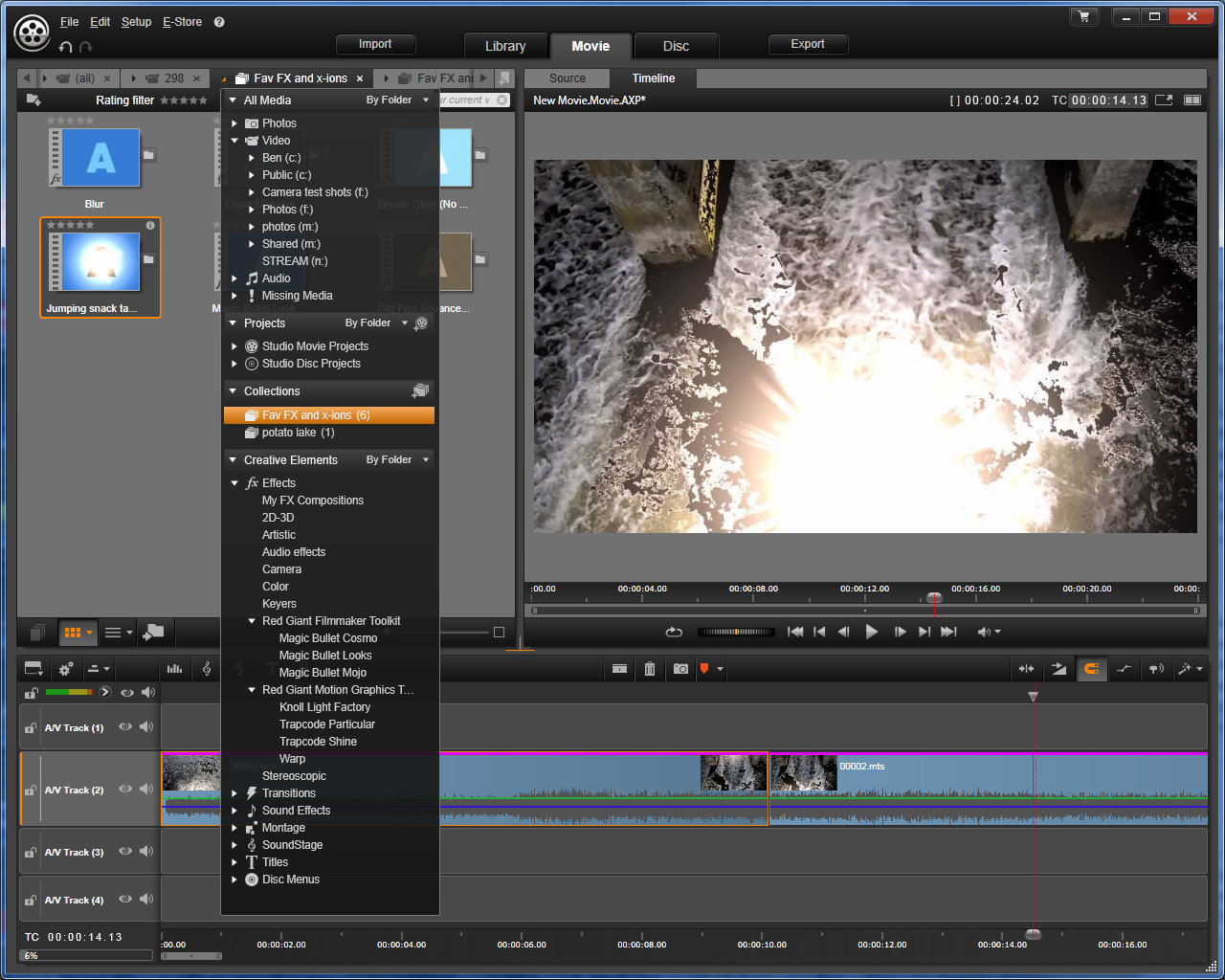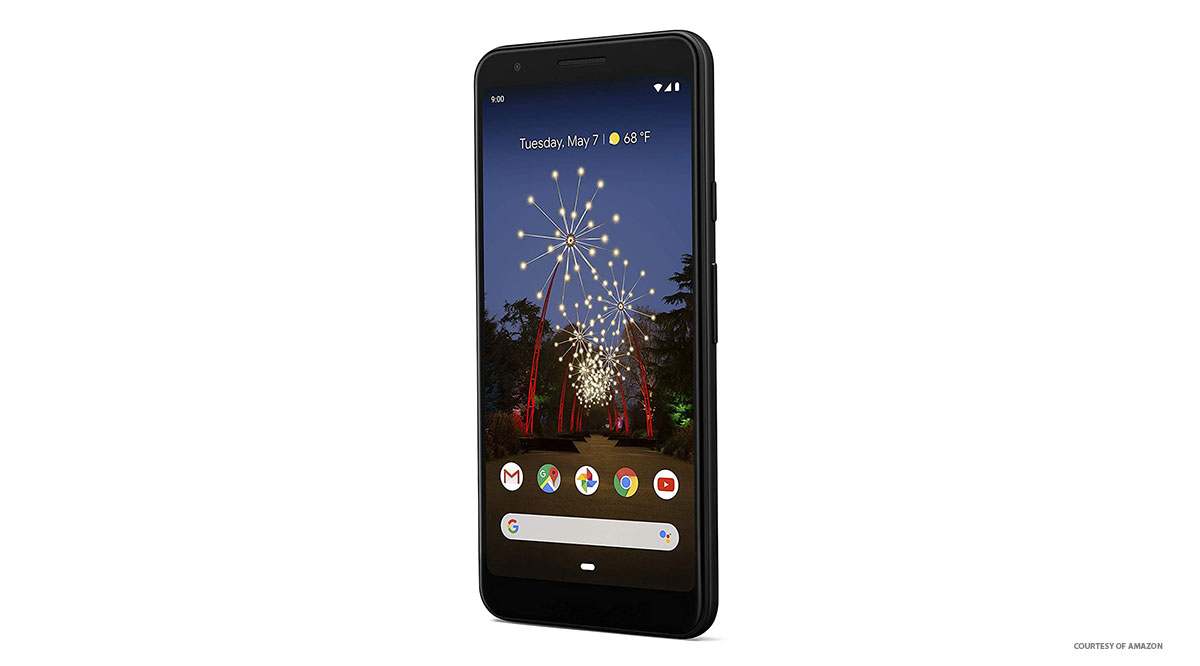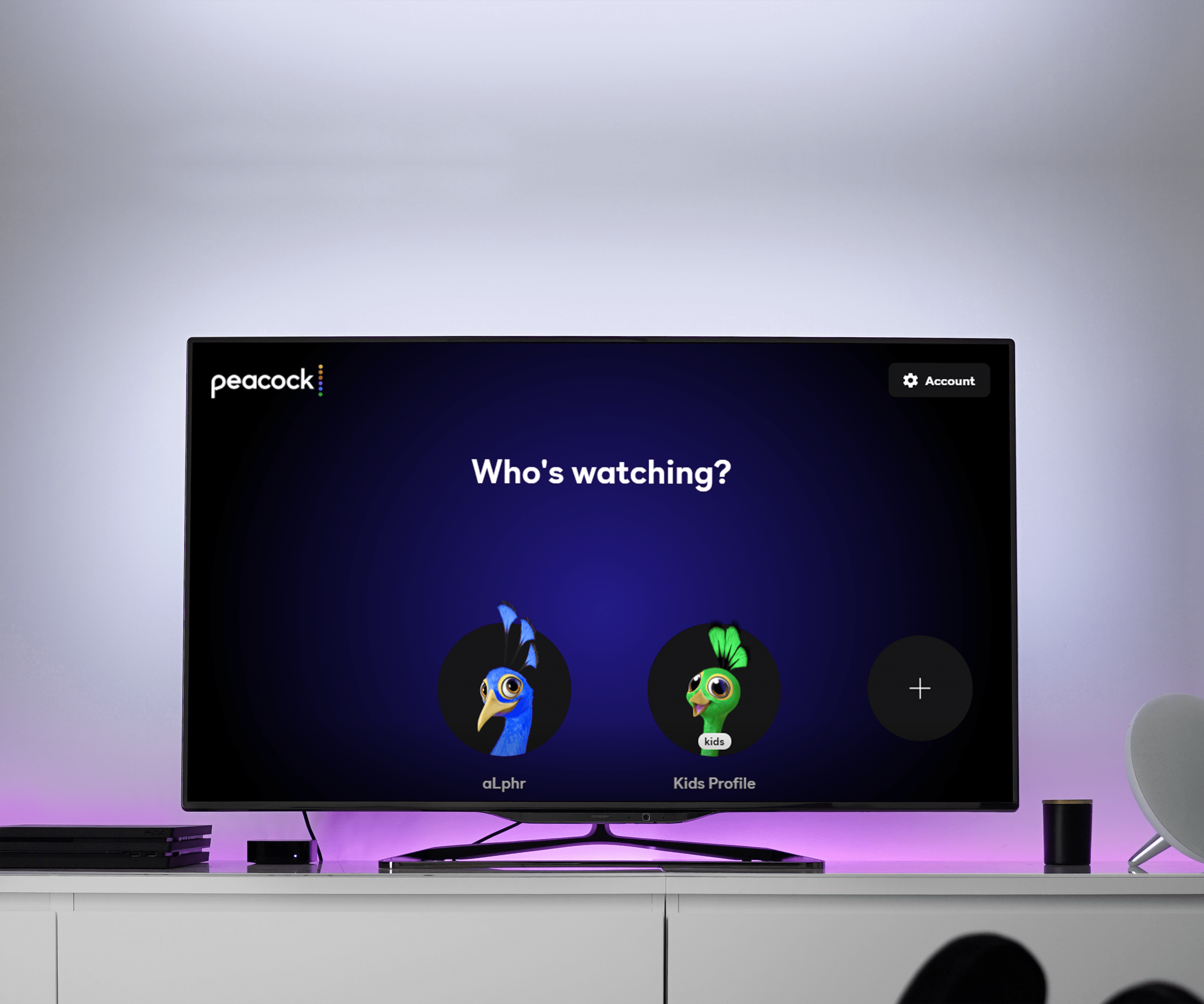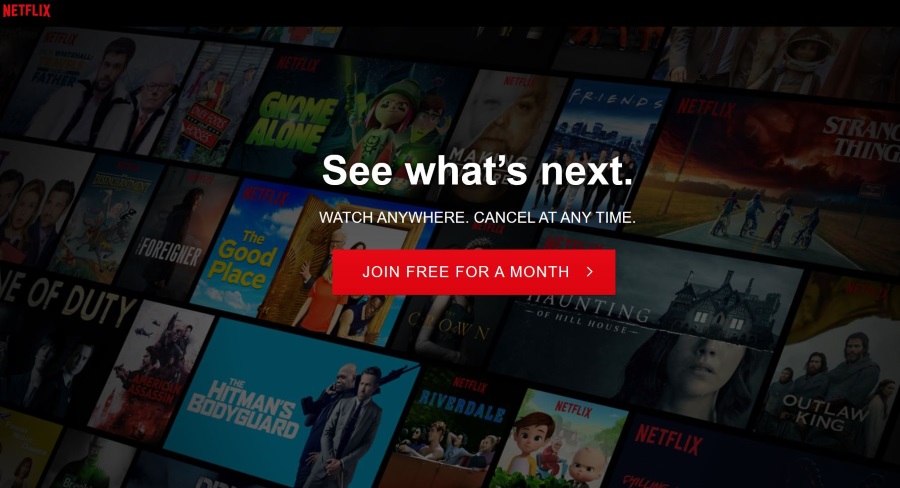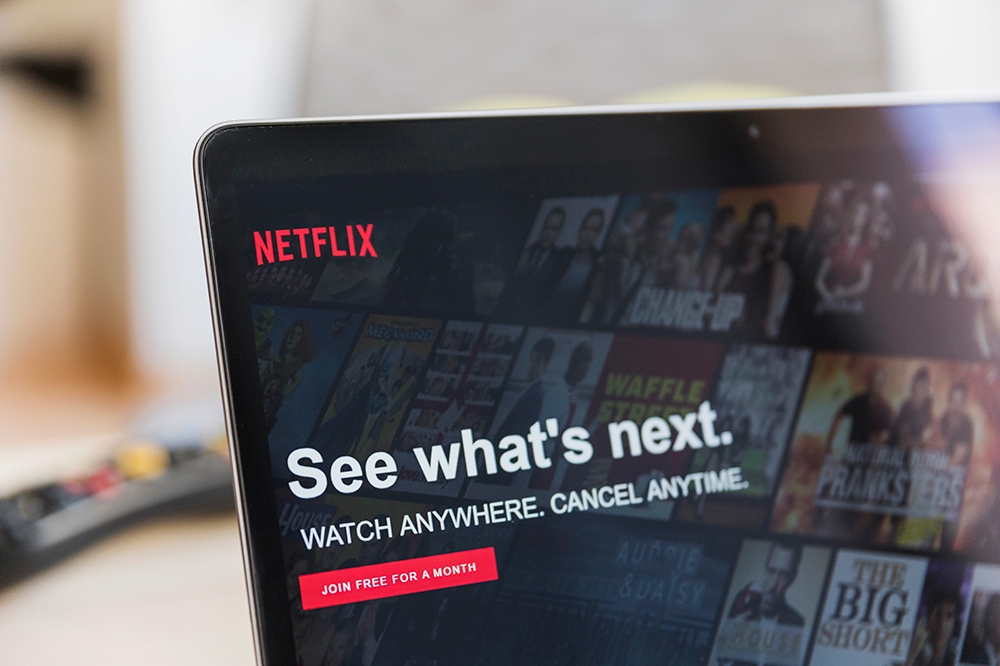Come ordinare un Uber per qualcun altro
A giugno 2017, Uber ha introdotto una nuova straordinaria funzionalità che consente agli utenti di richiedere e programmare una corsa per qualcun altro.

Nel caso in cui il tuo amico o la persona amata non possieda uno smartphone o abbia dimenticato il telefono a casa ma abbia un disperato bisogno di un passaggio, puoi facilmente programmare un passaggio Uber per loro. L'unica cosa che devono fare è aspettare che arrivi l'auto, poiché tutto il resto può essere gestito tramite il tuo smartphone.
In questo articolo spiegheremo come ordinare un Uber per qualcun altro utilizzando due metodi popolari. Indipendentemente dal metodo scelto, assicurati di avere sempre l'ultima versione dell'app Uber per evitare potenziali problemi.
Il primo metodo: ordina una corsa per qualcun altro utilizzando l'app Uber sul tuo telefono
I seguenti passaggi ti mostreranno come ordinare una corsa Uber per qualcuno che utilizza il tuo dispositivo mobile:
- Apri l'app Uber
- Tocca "Dove si va?"
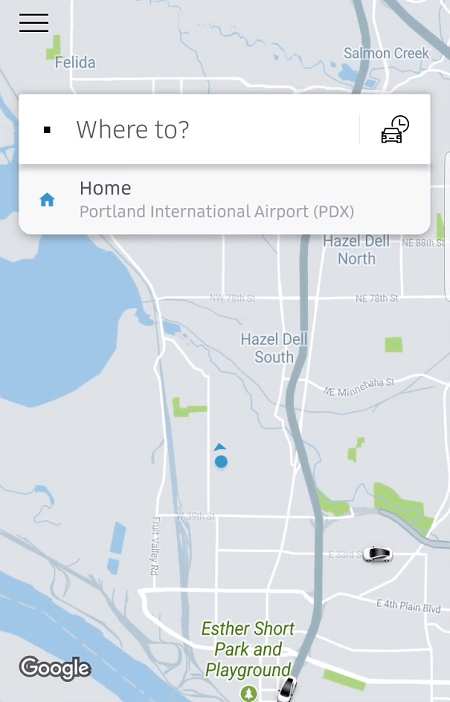
- Cambia il pilota facendo clic sull'opzione "Per me"
- Una volta che il menu a discesa ha visualizzato le tue nuove opzioni, tocca "Scegli chi sta guidando"

Da qui puoi consentire all'app Uber di accedere al tuo elenco di contatti e scegliere un numero di telefono da lì, oppure puoi negare l'accesso e inserire il numero manualmente. Dovrebbe essere il numero di telefono di una persona per cui stai programmando un viaggio con Uber.

Successivamente, apparirà una nuova finestra che spiega i termini e le condizioni di questa funzione, quindi assicurati di leggere tutto e toccare Accetta. Questo ti porterà a un nuovo modulo in cui dovrai compilare le informazioni del tuo amico.
Inserisci semplicemente il nome e il cognome del tuo amico e tocca Continua. L'app Uber avrà quindi il numero di telefono e il nome completo del tuo amico. Inoltre, vale la pena ricordare che anche il driver Uber vede le informazioni che inserisci, quindi assicurati di inserire tutto correttamente.
Dopo averlo fatto, inserisci il luogo in cui l'autista Uber dovrebbe prelevare il tuo amico e quindi scegli dove dovrebbe lasciarlo. Potrai anche scegliere tra UberX, che è un'opzione più economica (auto che possono ospitare quattro o più persone), e un Uber XL se il tuo amico ha bisogno di un veicolo più grande (minivan e SUV).

Per completare il processo, tocca Conferma Uber e il tuo amico riceverà il suo passaggio in pochissimo tempo. Riceveranno anche un collegamento a un tracker Uber in tempo reale in modo che possano monitorare i lorodel veicolo esatto posizione mentre aspettano.
Il secondo metodo: ordinare una corsa per qualcun altro utilizzando il profilo famiglia Uber
Se stai cercando una soluzione più permanente, il profilo famiglia Uber è la strada da percorrere. Usando questa opzione puoi aggiungere fino a quattro persone a un profilo. Tutti i membri del gruppo potranno ordinare le corse per gli altri membri dell'elenco.
Puoi configurare un account famiglia seguendo questi passaggi:
- Apri la tua app Uber
- Tocca il pulsante del menu (le tre linee orizzontali)
- Tocca Impostazioni (di solito l'ultima opzione nel menu della barra laterale)
- Seleziona l'opzione Aggiungi profilo familiare che si trova nella sezione Profilo
- Tocca Aggiungi membro della famiglia: verrà avviato l'elenco dei contatti
- Cerca un numero che desideri elencare come "famiglia" e selezionalo
- Tocca Invia invito
Il membro della famiglia che desideri aggiungere riceverà il tuo invito e tutto ciò che deve fare è accettarlo.
Il passaggio finale richiederà di selezionare un metodo di pagamento.
Usa il taxi del futuro
Uber è cresciuto rapidamente dal lancio dell'app nel 2010 e sta migliorando sempre di più. Il fatto che questa azienda innovativa aggiorni continuamente il suo software e migliori i suoi servizi dimostra solo che ha il potenziale per durare a lungo e persino fornire opzioni migliori di quanto non faccia attualmente.
Se hai provato uno dei metodi descritti in questo articolo, condividi la tua esperienza nella sezione commenti qui sotto.